Correggere questo canale non può essere visualizzato in Telegram

I canali Telegram possono essere un ottimo modo per tenersi aggiornati sugli ultimi aggiornamenti su politica, sport, affari o qualsiasi altro argomento che ti interessi. Come canale
Correggi i file scaricati dal blocco in Windows 10: quando provi ad aprire o eseguire i file che hai appena scaricato su Internet potresti ricevere un avviso di sicurezza che indica " L'editore non può essere verificato e il file potrebbe essere una minaccia per la sicurezza ". Questo accade quando Windows non può verificare la firma digitale del file, da qui il messaggio di errore. Windows 10 viene fornito con un gestore allegati che identifica un allegato sicuro o non sicuro, se il file non è sicuro ti avvisa prima di aprire i file.
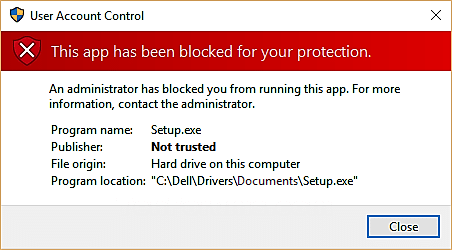
Windows Attachment Manager utilizza l'interfaccia di programmazione dell'applicazione (API) IattachmentExecute per trovare il tipo di file e l'associazione di file. Quando scarichi alcuni file da Internet e li salvi sul disco (NTFS), Windows aggiunge metadati specifici a questi file scaricati. Questi metadati vengono salvati come flusso di dati alternativo (ADS). Quando Windows aggiunge metadati ai file di download come allegato, è noto come Informazioni sulla zona. Queste informazioni sulla zona non sono visibili e vengono aggiunte al file di download come flusso di dati alternativo (ADS).
Quando si tenta di aprire il file scaricato, Esplora file di Windows controlla anche le informazioni sulla zona e verifica se il file proviene da un'origine sconosciuta. Una volta che Windows riconosce che il file non è riconosciuto o proviene da fonti sconosciute, verrà visualizzato l'avviso di Windows Smart Screen che indica "Lo smart screen di Windows ha impedito l'avvio di un'app non riconosciuta. L'esecuzione di questa app potrebbe mettere a rischio il tuo PC ".
Se desideri sbloccare il file, puoi farlo manualmente facendo clic con il pulsante destro del mouse sul file scaricato e quindi selezionando Proprietà. Sotto la finestra delle proprietà, seleziona "Sblocca", quindi fai clic su Applica seguito da OK. Ma gli utenti non preferiscono questo metodo in quanto è molto fastidioso farlo ogni volta che scarichi un file, invece potresti disabilitare le informazioni aggiuntive sulla zona, il che significa che non ci sarà alcun avviso di sicurezza dello schermo intelligente. Quindi, senza perdere tempo, vediamo come risolvere i file scaricati dal blocco in Windows 10 con l'aiuto del tutorial elencato di seguito.
Contenuti
Correggi i file scaricati dal blocco in Windows 10
Assicurati di creare un punto di ripristino nel caso qualcosa vada storto.
Metodo 1: abilita o disabilita il blocco dei file scaricati nell'editor del registro
1.Premere il tasto Windows + R, quindi digitare regedit e premere Invio.

2. Passare alla seguente chiave di registro:
HKEY_CURRENT_USER\Software\Microsoft\Windows\CurrentVersion\Policies\Attachments
3.Se non riesci a trovare la cartella Allegati , fai clic con il pulsante destro del mouse su Politiche, quindi seleziona Nuovo > Chiave.

4. Nomina questa chiave come Allegati e premi Invio.
5. Ora fare clic con il pulsante destro del mouse su Allegati, quindi selezionare Nuovo > Valore DWORD (32 bit).
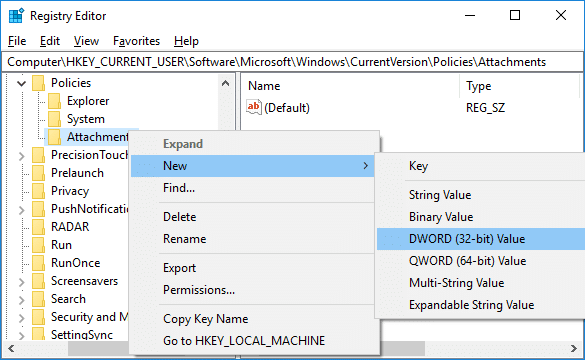
6. Nomina questo DWORD appena creato come SaveZoneInformation e premi Invio.
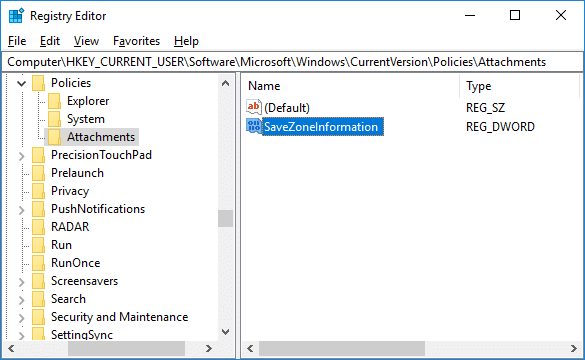
7.Fare doppio clic su SaveZoneInformation, quindi modificarne il valore in 1.
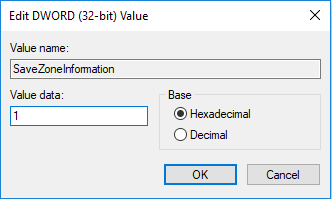
8.Se in futuro è necessario abilitare le informazioni sulla zona, è sufficiente fare clic con il pulsante destro del mouse su SaveZoneInformation DWORD e selezionare Elimina .
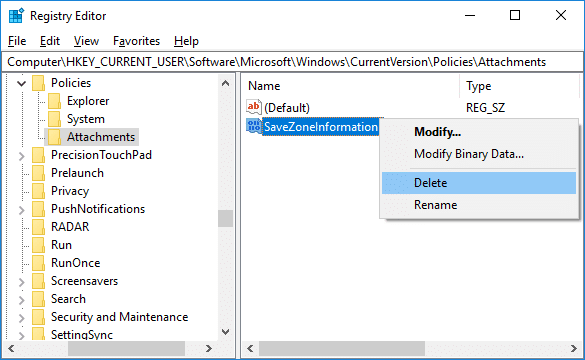
9.Chiudi l'editor del registro, quindi riavvia il PC per salvare le modifiche.
Questo è come correggere i file scaricati dal blocco in Windows 10, ma se hai ancora qualche problema, segui il metodo successivo.
Metodo 2: abilita o disabilita il blocco dei file scaricati nell'Editor criteri di gruppo
Nota: questo metodo non funzionerà per gli utenti di Windows 10 Home Edition poiché funziona solo in Windows 10 Pro, Education ed Enterprise Edition.
1.Premere il tasto Windows + R, quindi digitare gpedit.msc e premere Invio.

2. Navigare alla seguente politica:
Configurazione utente > Modelli amministrativi > Componenti di Windows > Gestione allegati
3.Assicurati di selezionare Gestione allegati, quindi nella finestra di destra fai doppio clic sul criterio " Non conservare le informazioni sulla zona nei file allegati ".

4. Ora, se è necessario abilitare o disabilitare le informazioni sulla zona, procedere come segue:
Per abilitare il blocco dei file scaricati: selezionare Non configurato o Disattiva
Per disabilitare il blocco dei file scaricati: selezionare Abilitato

5.Fare clic su Applica seguito da OK.
6.Riavvia il PC per salvare le modifiche.
Consigliato:
Ecco fatto, hai corretto con successo il blocco dei file scaricati in Windows 10, ma se hai ancora domande su questo tutorial, non esitare a chiederle nella sezione dei commenti.
I canali Telegram possono essere un ottimo modo per tenersi aggiornati sugli ultimi aggiornamenti su politica, sport, affari o qualsiasi altro argomento che ti interessi. Come canale
Disegnare è una delle cose più entusiasmanti che puoi fare con un iPad. Tuttavia, hai bisogno di un'app che ti aiuti a disegnare. La maggior parte delle app di disegno disponibili funzionano su a
La maggior parte delle persone utilizza Apple Notes per scrivere e sincronizzare note su iCloud. L'app semplifica non solo l'accesso alle note da vari dispositivi Apple, ma lo rende anche
Presentazioni Google è il posto migliore per reperire modelli gratuiti per formattare e creare presentazioni. Gratuito per gli utenti di Gmail e parte di G-Suite, puoi selezionare
Se sei un fervente TikToker e pubblichi spesso per mantenere il coinvolgimento del tuo pubblico stellare, probabilmente stai utilizzando la sezione Bozze (o la sezione Creatore
Se non puoi inviare messaggi a un amico in Roblox, potrebbe averti bloccato per qualche motivo. Ma come funziona esattamente questa funzione ed esistono altri modi per farlo?
Se stai cercando i migliori caratteri da utilizzare sui tuoi dispositivi MIUI, Xiaomi lo rende semplicissimo. Tutto quello che devi fare è scaricare il carattere che desideri, salvarlo
Ci sono così tante cose che puoi fare su Telegram, come usare adesivi o unirti a uno dei migliori canali Telegram. Per espandere ulteriormente le sue funzionalità,
Quando crei per la prima volta un account WhatsApp, ti iscrivi utilizzando il tuo numero di telefono esistente, che ti consente di accedere all'elenco dei contatti del tuo telefono. Tuttavia no
Telegram offre un ampio catalogo di adesivi gratuiti che possono essere aggiunti alla tua libreria. Gli adesivi sono disponibili in confezioni per esprimere stati d'animo ed emozioni diversi, oppure
Quando provi a contattare qualcuno su Messenger senza successo, uno dei possibili motivi è che sei stato bloccato. La realizzazione non è piacevole,
Soundboard è un programma per computer che aiuta applicazioni come Discord nella creazione di fantastici effetti sonori. Ti consente anche di caricare vari suoni sul file
Quando cerchi di catturare l'attenzione del maggior numero possibile di spettatori, ti consigliamo di utilizzare tutti gli strumenti CapCut disponibili. Le sovrapposizioni aiutano a realizzare un video
Aggiornato il 14 novembre 2022 da Steve Larner per riflettere gli attuali processi Android/iOS per creare un Gmail senza numero di telefono. Se vuoi crearne uno nuovo
Spotify ti ha semplificato la condivisione delle playlist con la tua famiglia e i tuoi amici: c'è un pulsante Condividi direttamente nell'app. Inoltre, hai le opzioni da fare
Ci sono vari oggetti di cui dovrai fare scorta in "Legend of Zelda: Tears of the Kingdom" (TotK). La maggior parte di essi richiederà denaro per essere ottenuta. IL
Le storie di Instagram sono diventate il metodo di riferimento per aumentare il coinvolgimento e fornire ai follower contenuti dietro le quinte o spontanei. Da allora
Che si tratti di creare un contenuto divertente abbinato a una melodia alla moda di TikTok o uno snippet promozionale che mostri il tuo marchio, CapCut può aiutarti a farlo nel modo giusto.
Se trascorri molto tempo online, è probabile che ti sia imbattuto nel captcha umano di Cloudflare. Questa misura di sicurezza ha diverse cause,
Statistiche e analisi sono componenti importanti di YouTube. La piattaforma tiene traccia di diversi risultati, inclusi i video con il maggior numero di risultati


















